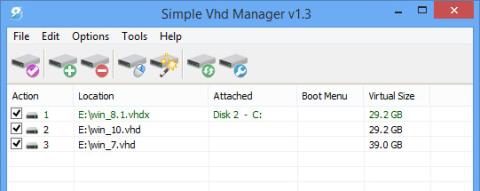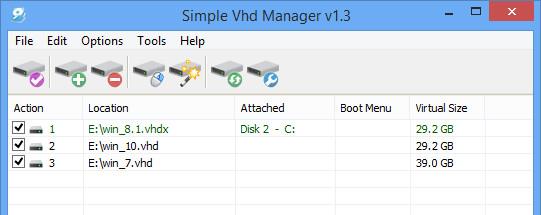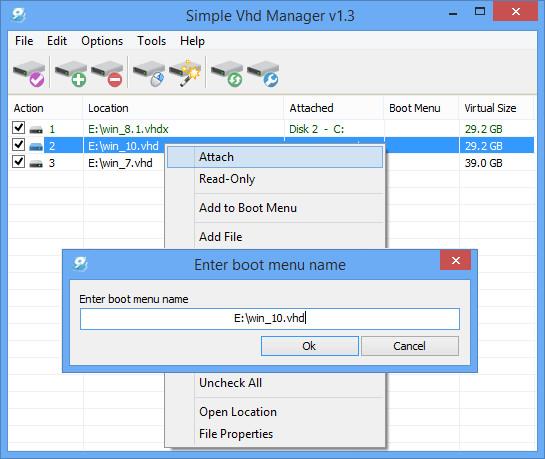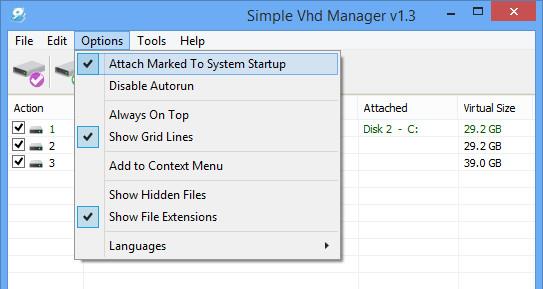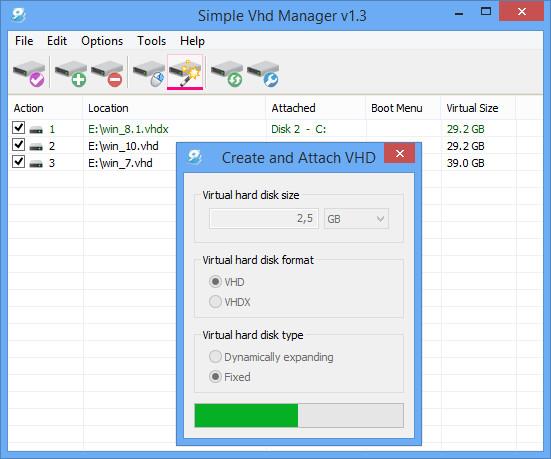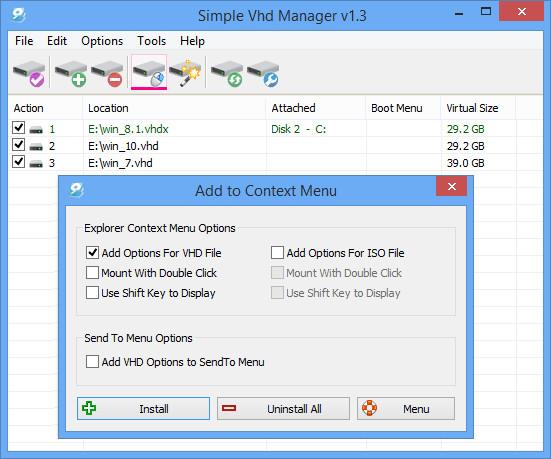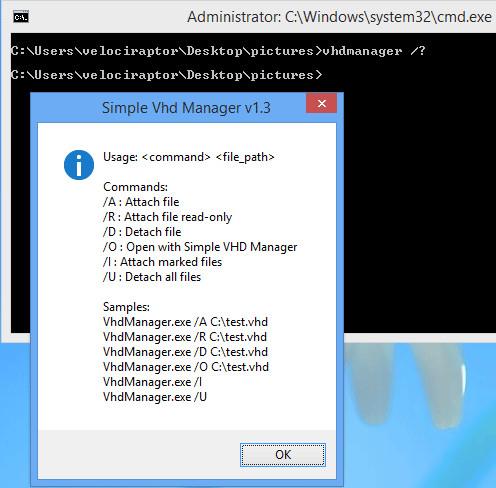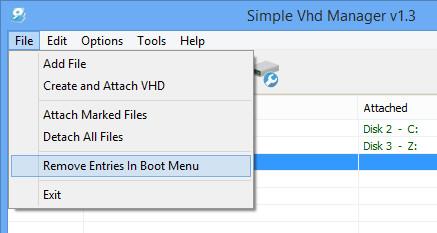VHD skrá líkir eftir skráargerð harða disksins. Þú gætir haldið að þetta sé ZIP skrá en hún er ekki þjappuð. VHD diskar eru notaðir sem harðir diskar fyrir sýndarvélar, en hægt er að setja skrár upp á sama hátt og raunverulegir harðir diskar eru settir upp.
Þegar það hefur verið sett upp birtist VHD á Windows alveg eins og alvöru harður diskur. Þú getur bætt við, eytt og breytt skrám á VHD, eða búið til nýtt Windows uppsetningarforrit, ræsanlegt VHD. Ef þú verður að nota 2 eða fleiri stýrikerfi á sama tíma, er venjulega besti kosturinn fyrir þig að setja upp 2. stýrikerfið á VHD. Hins vegar gæti það myndað nokkrar villur:
- Sýndarharði diskurinn gæti horfið eftir að ræsingu er lokið (þetta er algeng villa).
- Þú verður að bæta færslunni við ræsivalmyndina.
- Viðhengi og aðskilnaðarferli.
Simple VHD Manager er hugbúnaður sem hjálpar VHD notendum að einfalda fjölda athafna:
- Þú getur tengt og aftengt VHD/VHDX/ISO skrár með því að draga og sleppa.
- Þú getur varanlega tengt sýndarharðan disk (Virtual Hard Disk) á Windows 10, Windows 8.1, Windos 8 og Windows 7.
- Þú getur auðveldlega bætt við og/eða fjarlægt VHD/VHDX/ISO skrár í ræsivalmyndina.
Sæktu Simple VHD Manager á tölvuna þína og settu hann upp hér.
1. Hvernig á að nota Simple VHD Manager?
Eftir að hafa hlaðið niður, pakkaðu niður Simple VHD Manager skránni og keyrðu síðan skrána. Til að bæta við VHD, VHDX eða ISO skrám hefurðu tvo valkosti - annað hvort notaðu hnappinn Bæta við eða dragðu og slepptu skránum.
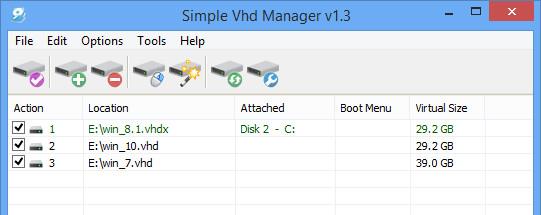
Til að hengja VHD skrá, hægrismelltu á hana eða notaðu Breyta valmyndina .
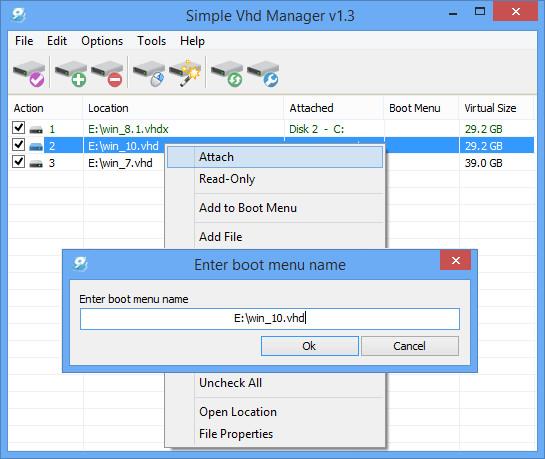
Að auki, á valmyndinni þegar þú hægrismellir eru aðrir valkostir eins og Hengja, Aftengja og Bæta við ræsivalmynd. Eftir að VHD-skráin hefur verið hengt við verður hluturinn nú grænn og Aftengja birtist.
2. Festu VHD varanlega
Til að hengja VHD skrá varanlega, veldu VHD skrána, smelltu síðan á Valkostir og veldu „ Hengdu merkt við ræsingu kerfis “. Einfaldur VHD Manager mun bæta við þjónustu til að hengja VHD skrána við í hvert skipti sem hún ræsir.
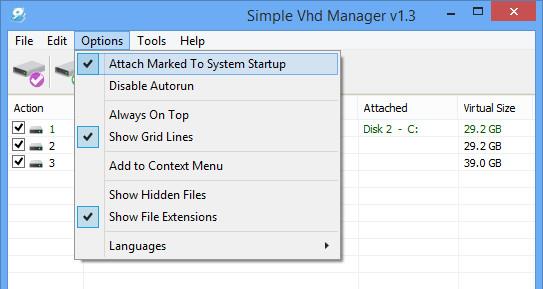
3. Hvernig á að búa til VHD eða VHDX
Til að búa til VHD eða VHDX, veldu Wizard táknið (Create and Attach VHD), veldu síðan sýndarharðan disk , stærð , snið og gerð.
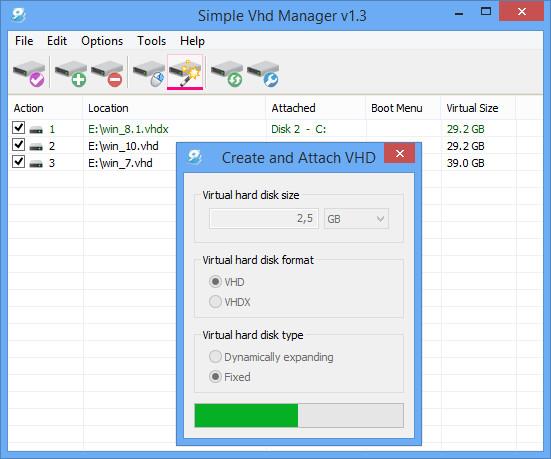
4. Bættu VHD/VHDX/ISO valkostinum við samhengisvalmyndina
Smelltu á „ Bæta við samhengisvalmynd “ táknið og veldu þann valkost sem þú vilt. Það eru 3 valmöguleikar: Hengja- Aftengja við hægrismellisvalmyndina , Hengja- Losa við sendo valmyndina og Hengja með tvísmelliaðgerð .
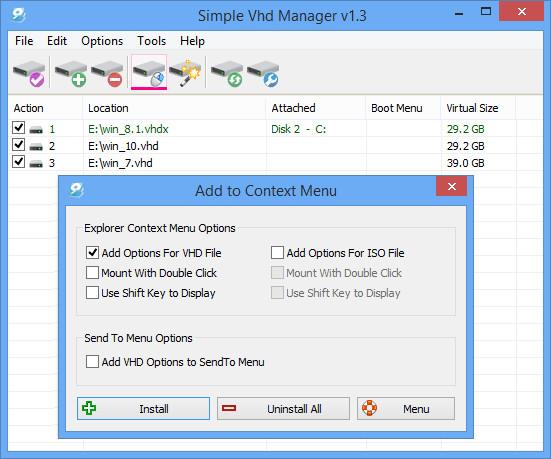
5. Bættu ræsanlegu VHD skrá eða ISO skrá við ræsivalmynd
Til að bæta skrá við ræsivalmyndina skaltu hægrismella á skrána og velja "Bæta við ræsivalmynd". Nú birtist svargluggi á skjánum sem gerir þér kleift að slá inn hvaða nafn sem þú vilt.
Athugið:
- Einfaldur VHD Manager getur aðeins lesið eigin ræsivalmynd.
- Ef þú bætir ræsanlegri ISO mynd við ræsivalmyndina skaltu athuga að það getur aðeins ræst úr MBR skiptingunni, ekki frá GTP skiptingunni.
Þú getur líka breytt stafnum á uppsettu VHD skránni með því að nota hægrismelltu valmyndina (á skránni sem þú hefur valið), en farðu varlega. Ef þú notar imageVHD sem aðalkerfið þitt eða ræsir úr VHD, þá máttu ekki breyta disksneiðsstafnum (C:). "C:" mun vera núverandi skipting sem Windows er að nota, og að skipta yfir í annað drif mun valda Windows kerfisvillu.

Simple VHD Manager styður einnig CMD:
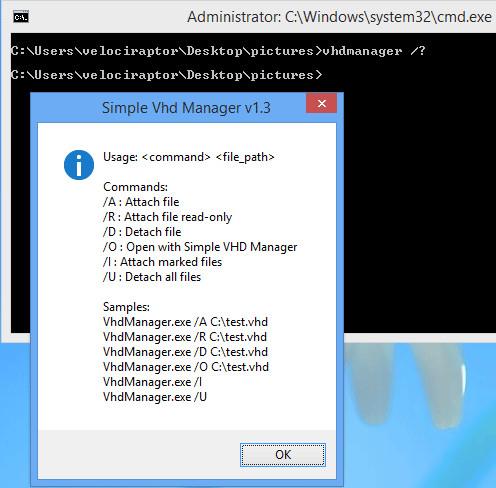
Eftir að hafa bætt VHD skránni eða ISO skránni við barvalmyndina geturðu eytt VHD/ISO skránni og fjarlægt Simple VHD Manager úr ræsivalmyndinni. Til að gera þetta, smelltu á File => Remove Entries in Boot Menu .
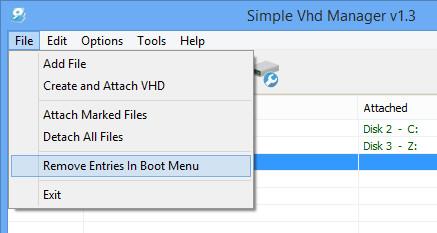
Sjá fleiri greinar hér að neðan:
Gangi þér vel!